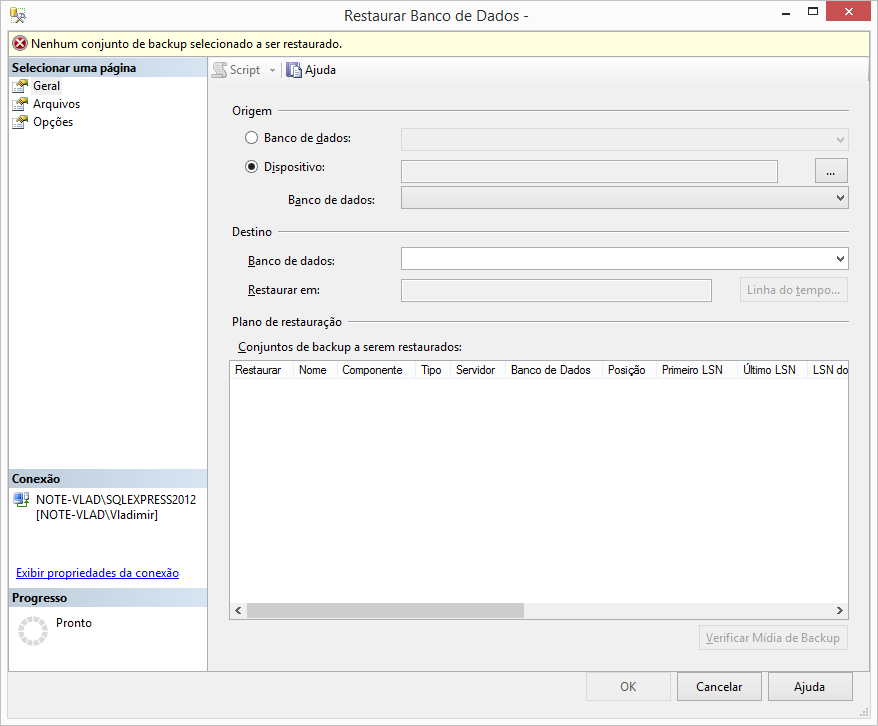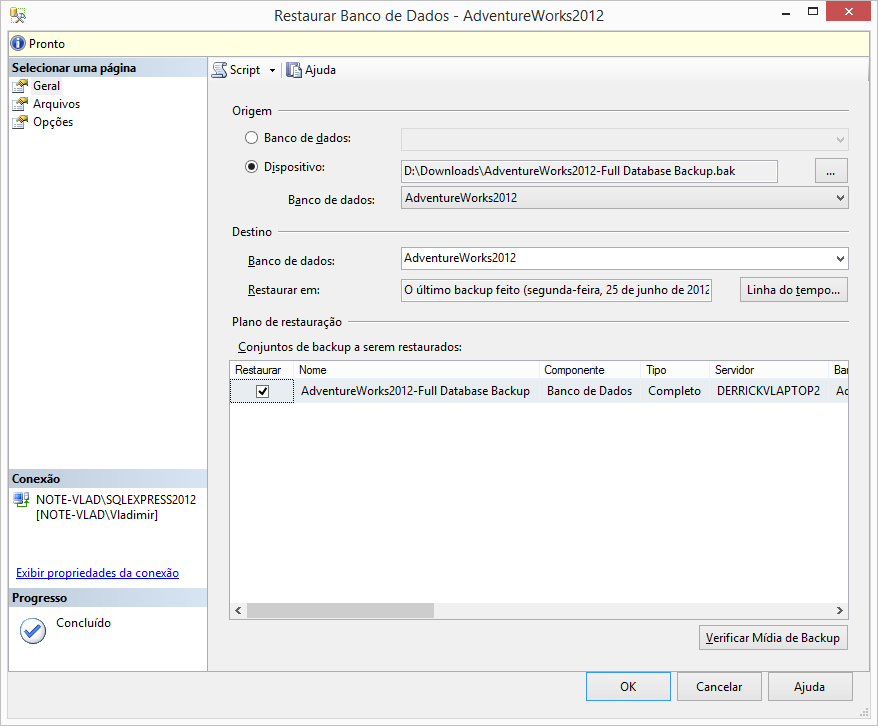Olá.
Se você chegou até aqui, provavelmente está procurando material para referência rápida para o banco de dados SQL Server, talvez esteja tentando resolver algum problema, ou ainda, aprender algo novo. Muito bem! Veio ao lugar certo.
Neste post, inicia-se uma série de artigos tratando do assunto Consultas com SQL Server.
Serão vários textos, inicialmente um por semana abordando tópicos relacionados com consultas neste banco. Eis a agenda dos assuntos a serem abordados:
- Elementos realmente básicos de uma consulta
- JOINS
- Filtros
Funções mais usadas - Funções de Agregação (SUM, COUNT, OVER...)
- Instrução CASE
- Sub consultas (SUBQUERIES)
- A instrução FOR XML
- Medidas De Segurança Iniciais (COMMIT, TRANSACTION, ETC.)
- Introdução a índices e otimização
Recursos necessários
Nos artigos os exemplos estarão sendo baseados no banco SQL Server 2012 Express Edition. Esta edição contém boa parte dos recursos necessários para construir um banco para aplicações departamentais ou mesmo, para pequenas empresas. Como vantagens, é um banco gratuito, com um processo de instalação fácil e rápido.
Suas principais limitações são o tamanho do banco que não pode ultrapassar os 10GB e limitação quanto ao uso da memória e processador o que acaba impedindo seu uso em ambientes de processamento intenso com um número muito grande de usuários e requisições simultâneas.
No final deste post estou disponibilizando os links para download do instalador e também de alguns tutoriais.
A base de dados a ser usada é o Microsoft Adventure Works 2012. Este é um banco criado pela Microsoft com o propósito de demonstrar os recursos do SQL Server para treinamentos. A seguir, vou demonstrar como recuperar esta base no SQL Server a partir de um arquivo de backup.
Restaurando o banco Adventure Works 2012
Na seção de links está disponível o download do backup completo do banco. Após o download é necessário descompactar este arquivo para uma pasta do sistema e ter o acesso ao SQL Server como SysAdmin. Isto é tipicamente feito com o usuário “sa”. Na sua instalação você pode também definir a autenticação integrada, ou seja, o seu usuário no Windows também ter permissão de administrador.
A restauração do backup deste banco segue o padrão usado para qualquer outro backup normal do SQL Server.
O primeiro passo é abrir a aplicação SQL Server Management Studio (SSMS). Para ter acesso à janela com as opções de restauração é necessário clicar com o botão direito do mouse, na janela Pesquisador de Objetos (Objects Explorer em inglês) sobre o item Bancos de Dados e e no comando Restaurar Banco de Dados. Esses passos estão ilustrados na figura abaixo.
Esta ação fará com que se abra a janela para escolher as opções de restauração e que está demonstrada a seguir.
É necessário marcar o campo Dispositivo e usar o botão ao lado deste para localizar o arquivo de backup que foi baixado e descompactado. Na janela que se abre e que está demonstrada na sequência. Para poder localizar o arquivo deve ser usado o botão Adicionar.
A nova janela permite que se navegue pelas pastas do sistema e se escolha qual o arquivo será usado para ser restaurado. Sua interface é muito semelhante às janelas de abertura de documento padráo do Windows.
Uma vez escolhido o arquivo, o SSMS retorna à janela anterior com este já selecionado. Basata clicar OK para que se retorne à primeira janela.
Normalmente nenhum passo adicional é necessário. O SSMS já assume o nome do banco de dados à partir do arquivo de backup (como pode ser conferido na figura), embora, seja possível realizar uma série de ajustes finos, para este exemplo basta clicar em OK e a restauração terá início.
Esta operação depende da velocidade do sistema no qual o SQL Server é instalado. Ao término de uma operação bem sucedida, é exibida a janela seguinte.
Para poder conferir se o banco de dados foi restaurado corretamente, basta abrir uma nova consulta e executar qualquer consulta SQL. Na figura abaixo está demonstrado como criar uma janela para escrever as instruções SQL através do botão direito do mouse sobre o nome do banco de dados que foi restaurado e escolhendo-se o comando Nova Consulta.
Nesta janela é demonstrada uma consulta recuperando todos os documentos da tabela Person.
Com isto o banco de dados AdventureWorks2012 está pronto para ser usado nos testes. Em breve coloco aqui o próximo post. Até lá.
Links
SQL Server 2012 Express Edition
Adventure Works 2012 Full Database Backup